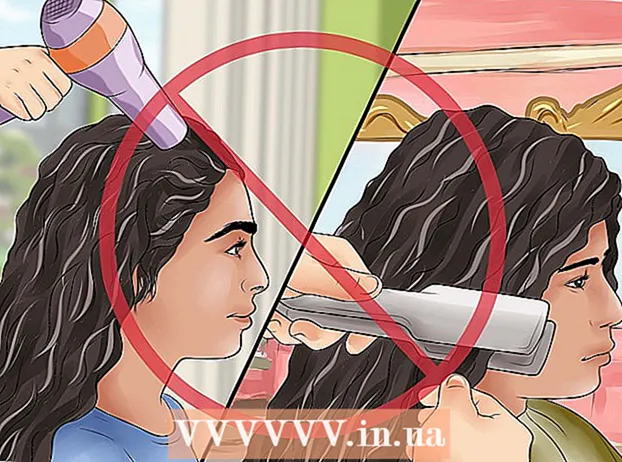రచయిత:
Randy Alexander
సృష్టి తేదీ:
23 ఏప్రిల్ 2021
నవీకరణ తేదీ:
15 మే 2024
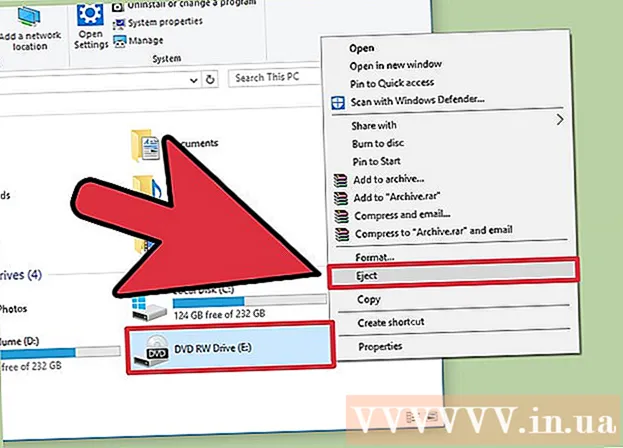
విషయము
సాధారణంగా, ఒక CD / DVD డ్రైవ్ను తెరవడానికి, మీరు కంప్యూటర్ రకాన్ని బట్టి డ్రైవ్లోని బటన్ను లేదా కీబోర్డ్లోని ఫంక్షన్ కీని నొక్కాలి. మీరు డ్రైవ్ను తెరవలేకపోతే, లేదా హార్డ్ కీలు అందుబాటులో లేకపోతే, ఫైల్ ఎక్స్ప్లోరర్లో సాధారణ ఆపరేషన్తో డ్రైవ్ను ప్రారంభించే సామర్థ్యాన్ని కూడా విండోస్ అందిస్తుంది. అన్నీ విఫలమైతే, మాన్యువల్గా తెరవడం చివరి ఆశ్రయం.
దశలు
3 యొక్క విధానం 1: పేపర్క్లిప్తో డ్రైవ్ను ఆపివేయండి
కంప్యూటర్ను ఆపివేయండి. డ్రైవ్ తెరవకపోతే లేదా పూర్తిగా పాప్ అవుట్ చేయకపోతే, తలుపు ఇరుక్కుపోయి ఉండవచ్చు మరియు మీరు డిస్క్ను తీసివేయాలి. మీరు మీ కంప్యూటర్ను ఆపివేసినప్పుడు, డిస్క్ స్పిన్నింగ్ ఆగిపోతుంది మరియు మీరు డ్రైవ్ను సురక్షితంగా తెరవవచ్చు.

చిన్న రంధ్రం కోసం డ్రైవ్ తలుపును గమనించండి. చిన్న రంధ్రం వెనుక డిస్క్ ట్రే డ్రైవ్ నుండి పాప్ అవుట్ అవ్వమని బలవంతం చేసే బటన్ ఉంది.
పేపర్క్లిప్ను రంధ్రంలోకి నెట్టండి. పేపర్క్లిప్ యొక్క ఒక కాలు నిఠారుగా చేసి, అడ్డంకి వచ్చేవరకు నెమ్మదిగా రంధ్రంలోకి చొప్పించండి, ఆపై మెత్తగా నొక్కండి, తద్వారా డిస్క్ ట్రే బయటకు వస్తుంది.

ట్రేని బయటకు తీసి ప్లేట్ తొలగించండి. డ్రైవ్ను మూసివేయడానికి డిస్క్ ట్రేని తిరిగి లోపలికి నెట్టండి. కంప్యూటర్ను ఆన్ చేసి ఆపరేటింగ్ సిస్టమ్లో పని చేయండి లేదా డ్రైవ్ బటన్లను తనిఖీ చేయండి. మీ డ్రైవ్ ఇప్పుడు సాధారణంగా తెరవగలగాలి. ప్రకటన
3 యొక్క విధానం 2: కంప్యూటర్ లోపల నుండి డ్రైవ్ను తిరిగి పొందండి
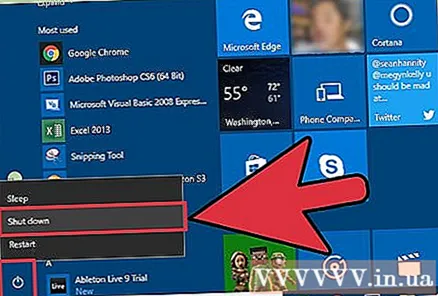
కంప్యూటర్ను ఆపివేయండి. మీరు CD డ్రైవ్ క్రింద చిన్న రంధ్రం కనుగొనలేకపోతే, మీరు డ్రైవ్ను తెరవాలి. మీరు మీ కంప్యూటర్ను ఆపివేసినప్పుడు, డిస్క్ స్పిన్నింగ్ ఆగిపోతుంది మరియు మీరు డ్రైవ్ను సురక్షితంగా తెరవవచ్చు.
కంప్యూటర్ వెనుక పవర్ కార్డ్ను అన్ప్లగ్ చేయండి.
కంప్యూటర్ ముందు భాగంలో ఉన్న పవర్ బటన్ను నొక్కండి. ఈ బటన్ "ఆఫ్" మోడ్లో ఉండాలి.
కంప్యూటర్లోని సైడ్ షీల్డ్ను దీని ద్వారా తొలగించండి:
- చట్రం వైపు మరలు తెరవడానికి స్క్రూడ్రైవర్ ఉపయోగించండి.
- తేలికగా నొక్కండి మరియు కవర్ను చట్రం వెనుక వైపుకు జారండి.
- చట్రం నుండి కవర్ బయటకు లాగండి.
డ్రైవ్ చూడండి. డ్రైవ్ను చట్రం వెనుకకు కనెక్ట్ చేసే పవర్ కేబుల్ మీరు చూడాలి.
డ్రైవ్ పవర్ కేబుల్ను డిస్కనెక్ట్ చేయండి. కనీసం ఐదు సెకన్లు వేచి ఉండండి.
వేరే కేబుల్ ప్రయత్నించండి. CD డ్రైవ్ తెరవకపోతే, భాగం యొక్క విద్యుత్ సరఫరా తగ్గడానికి మంచి అవకాశం ఉంది. వేరే కేబుల్ను మార్చడానికి మరియు డ్రైవ్లో మళ్లీ ప్లగింగ్ చేయడానికి ప్రయత్నించండి.
- భర్తీ చేయడానికి మీకు మరొక పవర్ కేబుల్ దొరకకపోతే, కొంతకాలం డిస్కనెక్ట్ చేసిన తర్వాత పాత త్రాడును తిరిగి ప్లగ్ చేయండి.
చట్రం ప్యానెల్ను తిరిగి అటాచ్ చేసి, శక్తిని ప్లగ్ చేయండి. విద్యుత్ సరఫరా కారణంగా డ్రైవ్ ఆన్ చేయకపోతే, సమస్య పరిష్కరించబడి ఉండవచ్చు. ప్రకటన
3 యొక్క విధానం 3: ఫైల్ ఎక్స్ప్లోరర్తో డ్రైవ్ను తెరవండి
డ్రైవ్ను ఉపయోగిస్తున్న ఏదైనా ప్రోగ్రామ్లను మూసివేయండి. డ్రైవ్ను ఉపయోగించాల్సిన ఫైల్లు లేదా ప్రోగ్రామ్లు ఏదైనా ఉంటే, విండోస్ డ్రైవ్ను బయటకు తీయడానికి అనుమతించదు.
ఫైల్ ఎక్స్ప్లోరర్ను తెరవండి. ప్రారంభ బటన్ సాధారణంగా టాస్క్బార్లో, స్క్రీన్ దిగువ ఎడమ మూలలో ఉంటుంది. డ్రైవ్ల జాబితా ఎడమ కాలమ్లో కనిపిస్తుంది. మీకు మరింత వివరణాత్మక వీక్షణ కావాలంటే, ఎడమ కాలమ్లోని "ఈ పిసి" క్లిక్ చేసి, ఆపై క్రిందికి స్క్రోల్ చేసి విండో యొక్క కుడి వైపున ఉన్న "పరికరాలు మరియు డ్రైవ్లు" విభాగాన్ని విస్తరించండి.
- కీ కలయికను ఉపయోగించి మీరు ఫైల్ ఎక్స్ప్లోరర్ను కూడా తెరవవచ్చు విన్ + ఇ.
డ్రైవ్ తెరవండి. మీరు తెరవాలనుకుంటున్న డ్రైవ్ డ్రైవ్ అక్షరం యొక్క అక్షరాన్ని బట్టి మారవచ్చు. మ్యూజిక్ సిడి లేదా సాఫ్ట్వేర్ ప్రత్యేక ఐకాన్ ద్వారా సూచించబడుతుందా అని మీరు డిస్క్ కంటెంట్ ఆధారంగా డ్రైవ్ను పేరు మరియు ఐకాన్ ద్వారా గుర్తించవచ్చు. మీరు రెండు విధాలుగా డ్రైవ్ను తెరవవచ్చు:
- టాస్క్ మెనుని తెరవడానికి డ్రైవ్ చిహ్నంపై కుడి క్లిక్ చేయండి. డ్రైవ్ నుండి డిస్క్ ట్రేని బయటకు తీయడానికి "ఎజెక్ట్" ఎంచుకోండి.
- మీరు విండో యొక్క కుడి వైపున ఉన్న "పరికరాలు మరియు డ్రైవ్లు" విభాగం నుండి డ్రైవ్ను చూస్తుంటే, దాన్ని హైలైట్ చేయడానికి డ్రైవ్పై క్లిక్ చేయండి. విండో ఎగువన ఉన్న మెను బార్లో, "డ్రైవ్ టూల్స్" ఎంపిక కింద "నిర్వహించు" పని కనిపిస్తుంది. "నిర్వహించు" క్లిక్ చేసి, ఆపై మెను నుండి "తీసివేయి" ఎంచుకోండి.
సలహా
- మీరు డెస్క్టాప్లోని డ్రైవ్కు సత్వరమార్గాన్ని సృష్టించవచ్చు కాబట్టి మీరు ఫైల్ ఎక్స్ప్లోరర్ను తెరవవలసిన అవసరం లేదు. ఫైల్ ఎక్స్ప్లోరర్లో, ఎడమ కాలమ్లోని "ఈ పిసి" క్లిక్ చేయండి. "పరికరాలు మరియు డ్రైవ్లు" కింద, మీ CD / DVD డ్రైవ్ను కనుగొని, ఆపై "తొలగించు" ఎంచుకోవడానికి బదులుగా "సత్వరమార్గాన్ని సృష్టించు" ఎంచుకోండి బదులుగా డ్రైవ్ యొక్క చిహ్నాన్ని కుడి క్లిక్ చేయండి. మీరు డెస్క్టాప్లో సత్వరమార్గాన్ని సృష్టించాలనుకుంటే మిమ్మల్ని అడుగుతారు, "అవును" క్లిక్ చేయండి.
- ట్రేని తెరవడానికి మీరు పేపర్క్లిప్ను చిన్న రంధ్రంలోకి చొప్పించాల్సి వస్తే మీరు డ్రైవ్ను భర్తీ చేయాల్సి ఉంటుంది.